1、点击工具栏的“绘图”,点击块点击“自定义属性”。
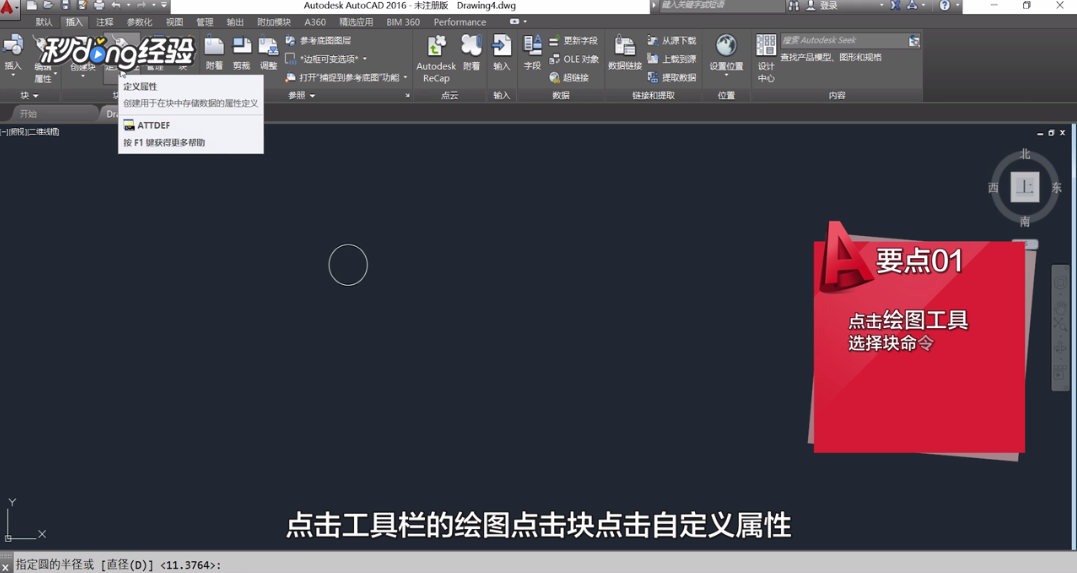
2、在轴线处画一个圆圆的大小,根据自己图纸需要定义。
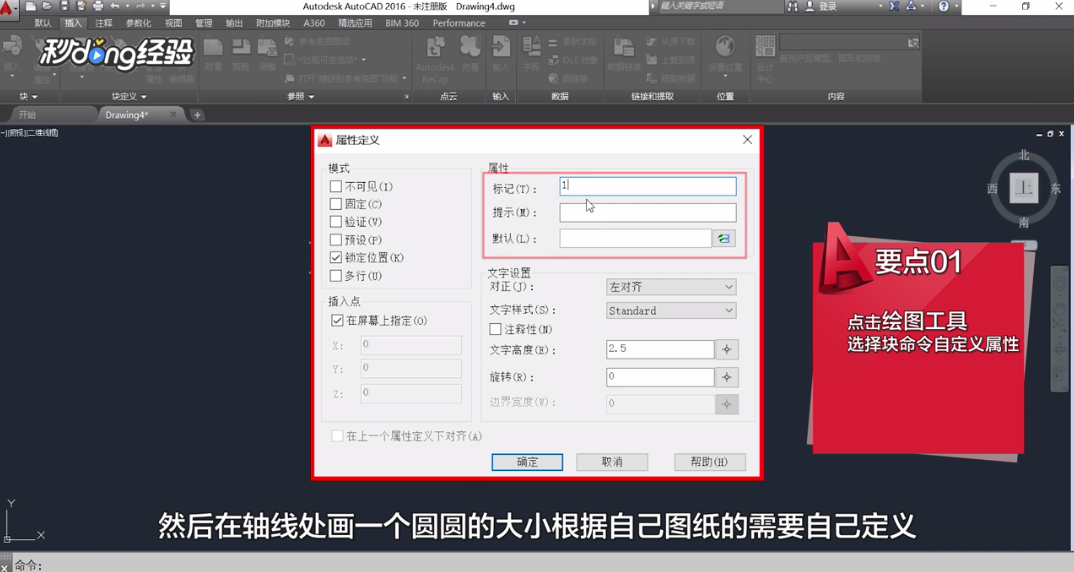
3、在自定义属性里面完成标记默认和文字高度的设置。
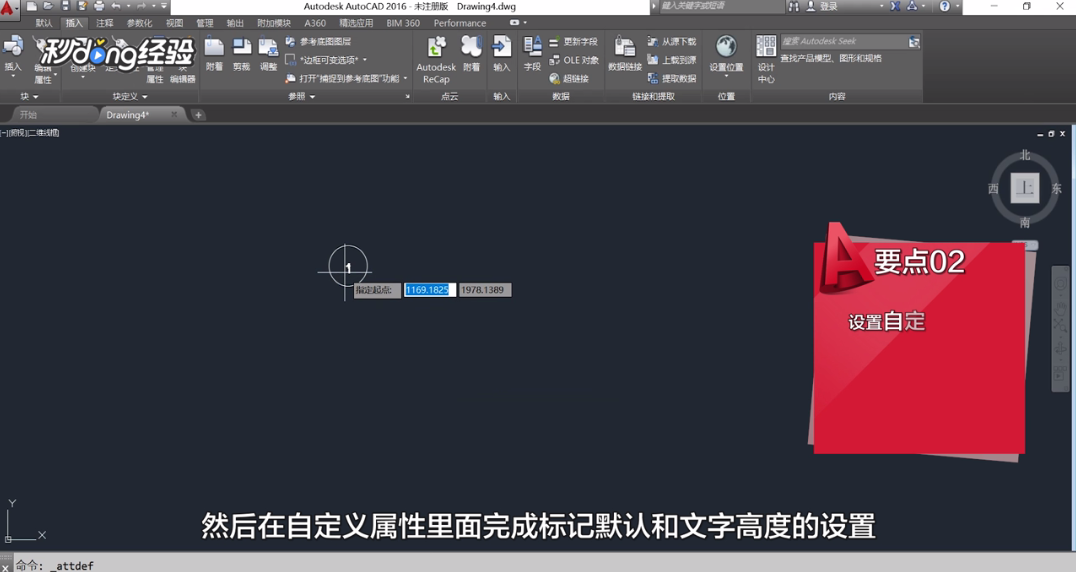
4、标记是需要显示的轴线数字确定之后。

5、把鼠标上的数值1拖至第二部绘制的圆内。
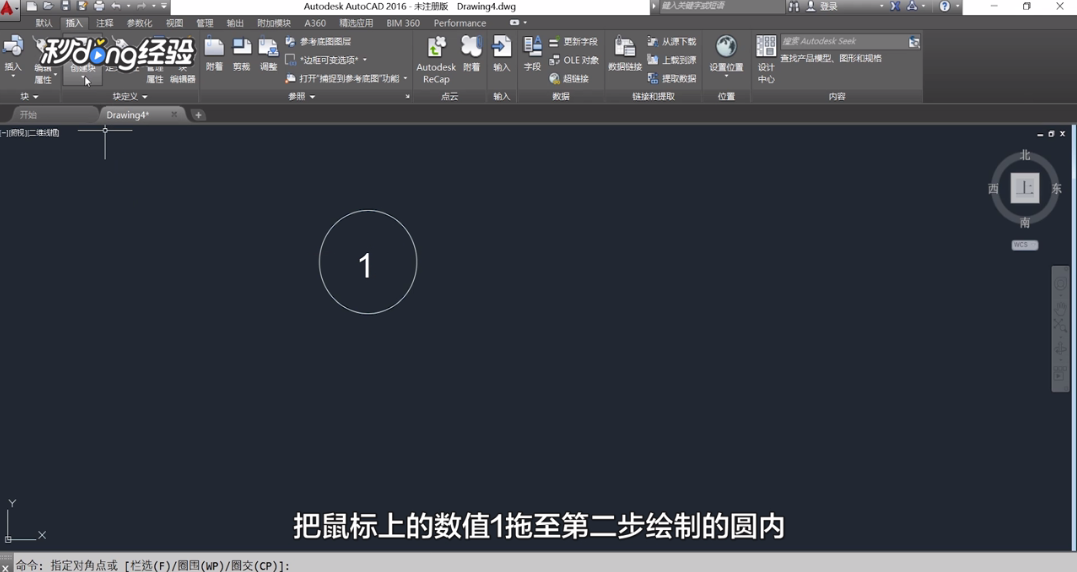
6、单击“绘图”,点击块点击“创建”。
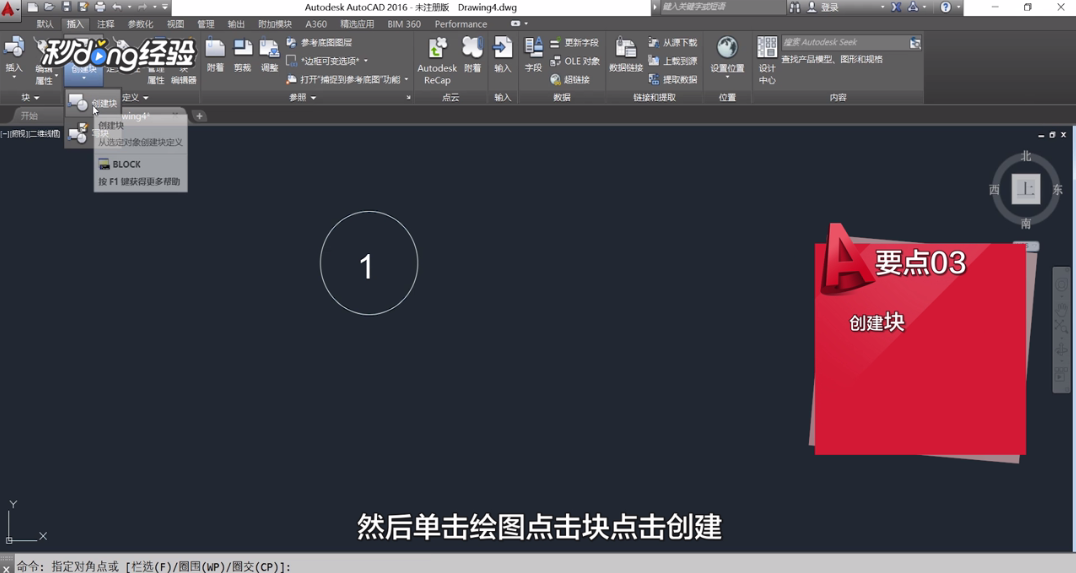
7、在块定义会话框中,点击“选择对象”,选中轴线的标示圆和数值1。
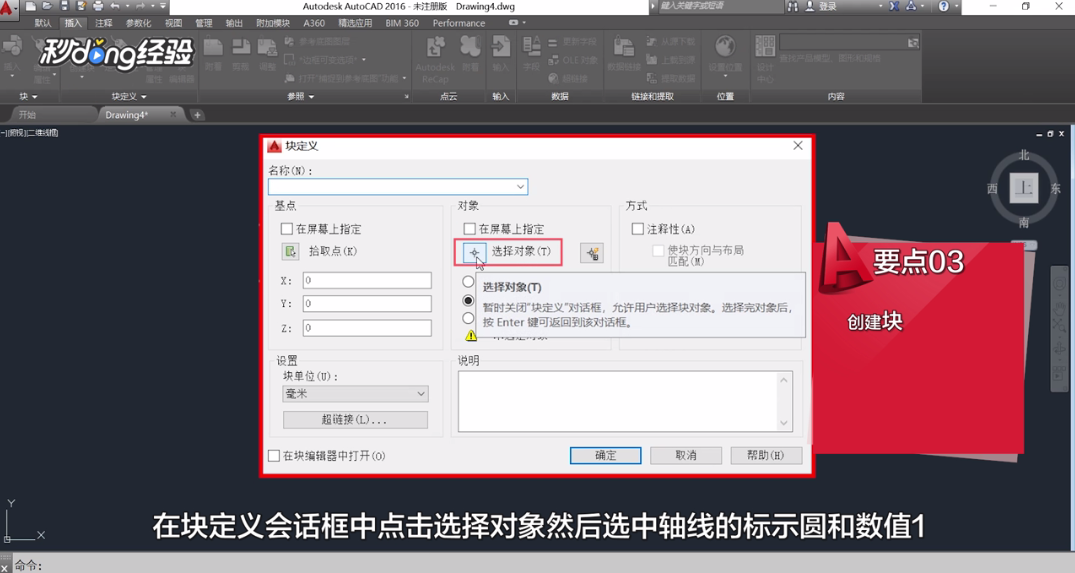
8、点击“拾取点”,点可以是标示中的圆和横线的交叉处。

9、在编辑属性里面输入数字,点击“确定”,点击插入点击块。

10、在插入会话框中,点击“确定”鼠标带轴线编号。

11、可以根据需要更改轴线编号的字符,依次完成所有轴线的编号。
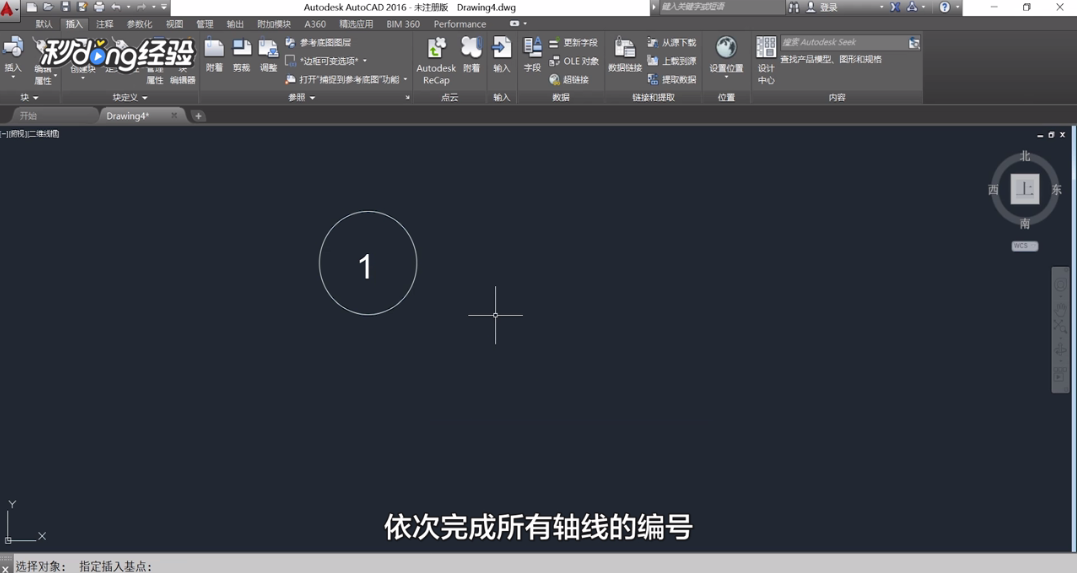
12、总结如下。
